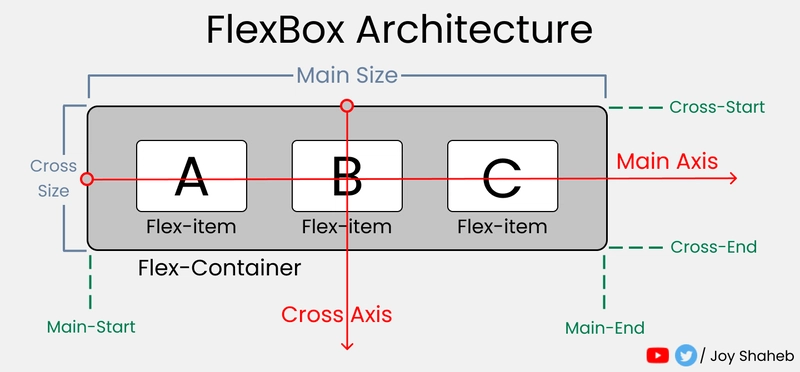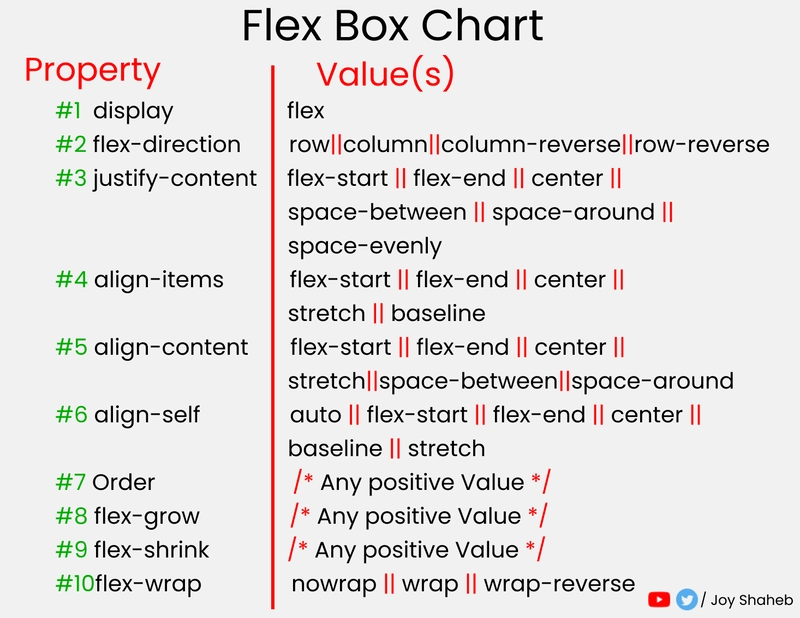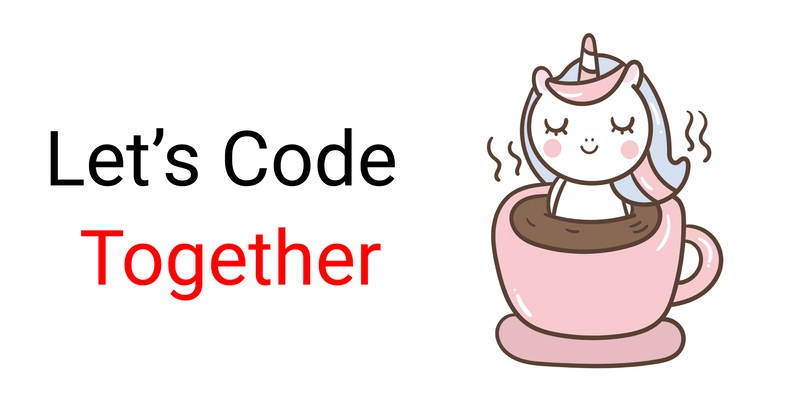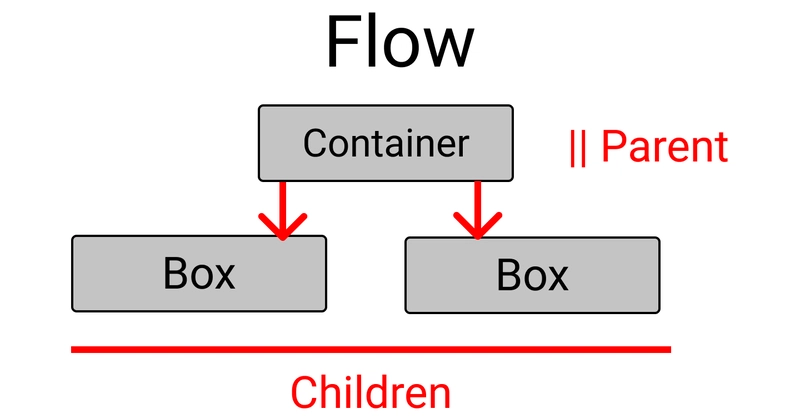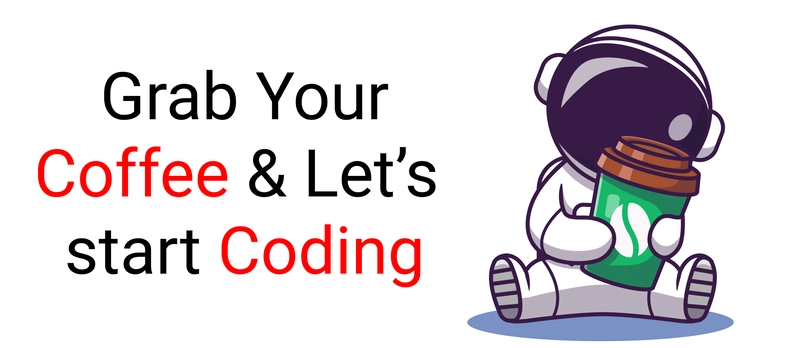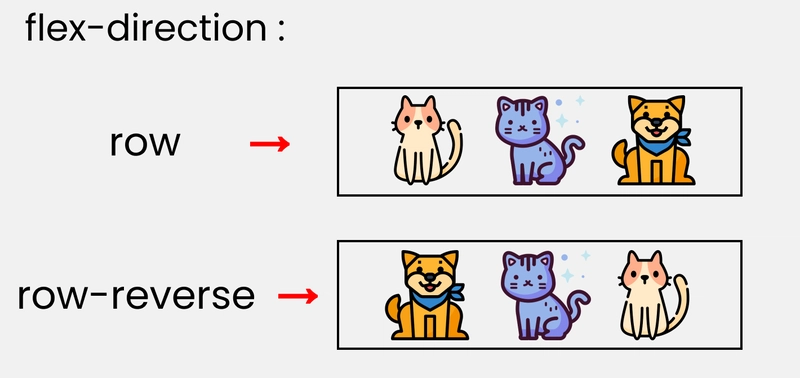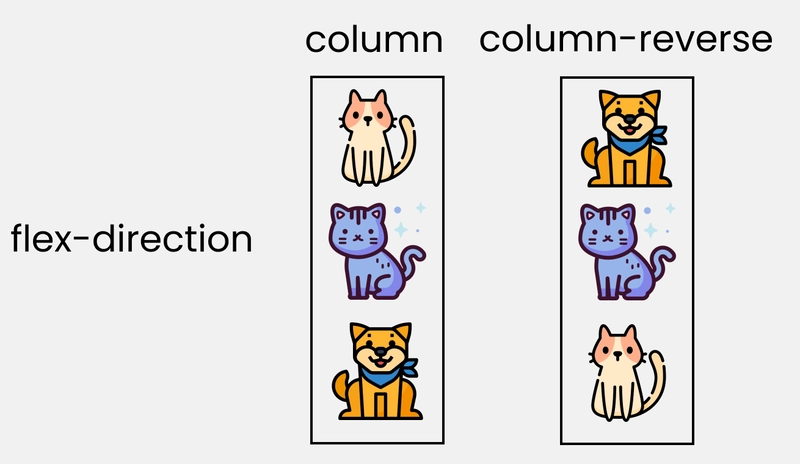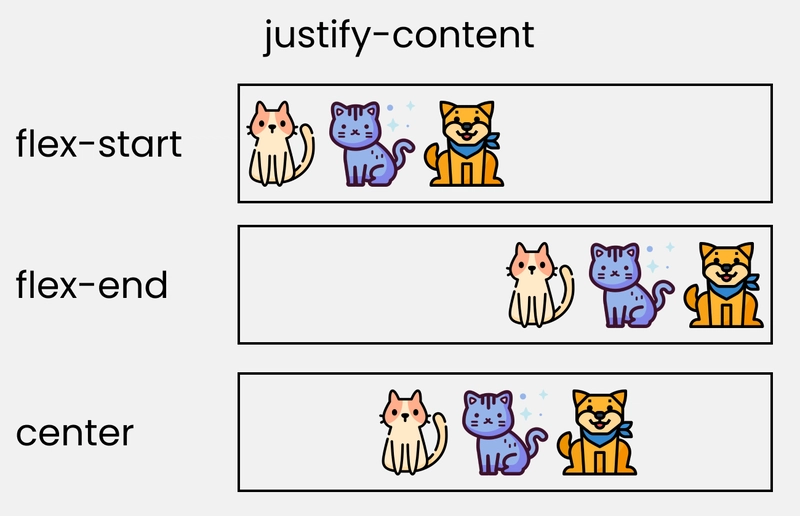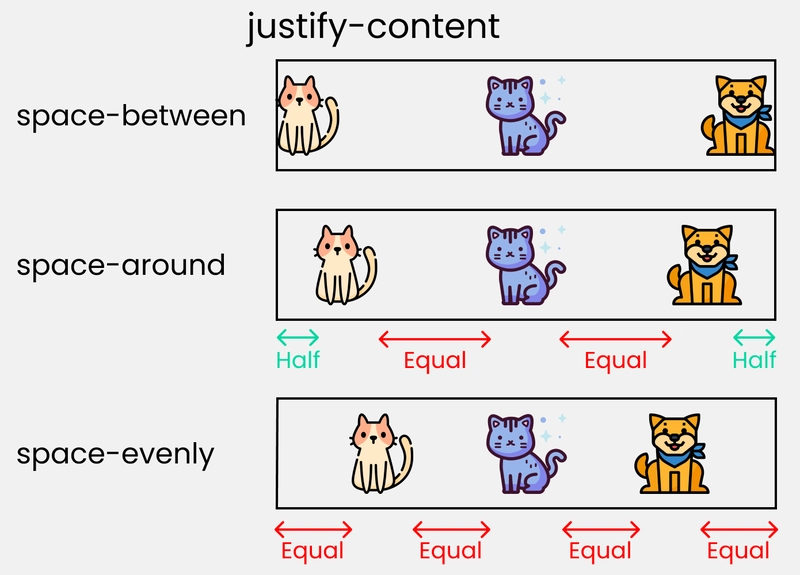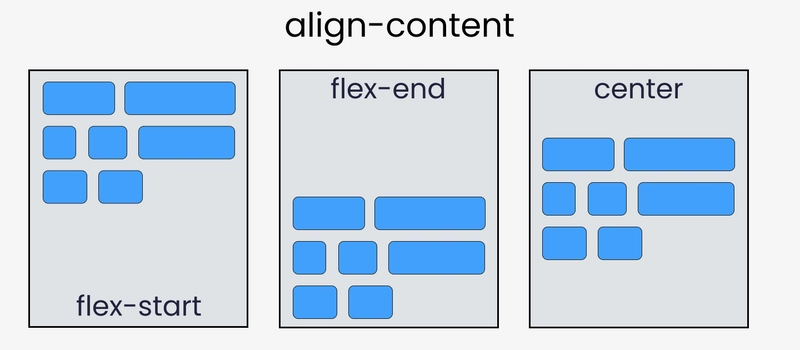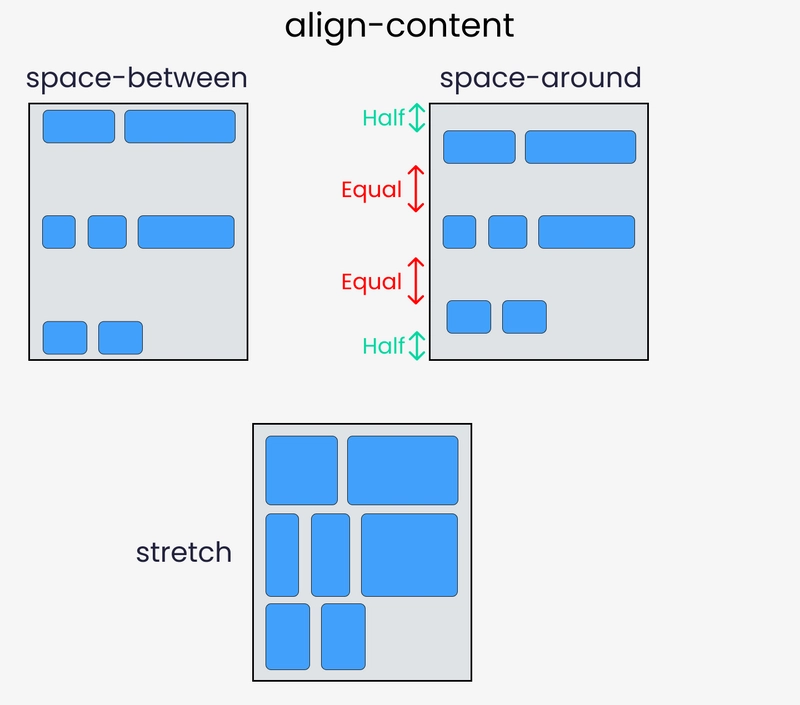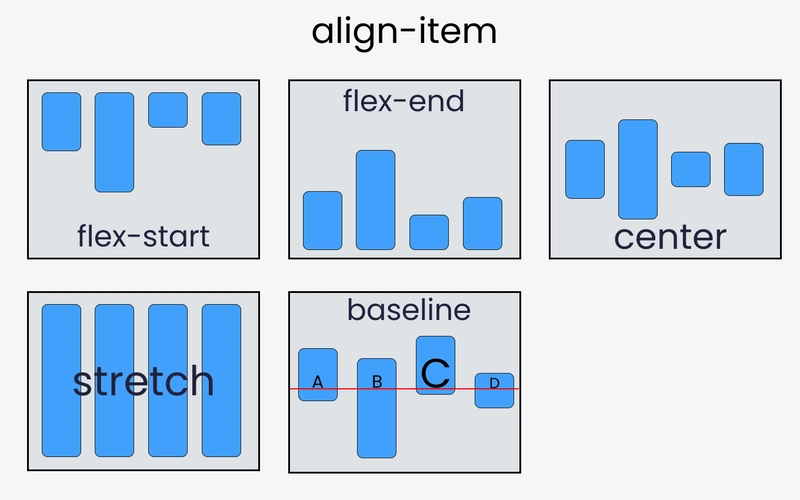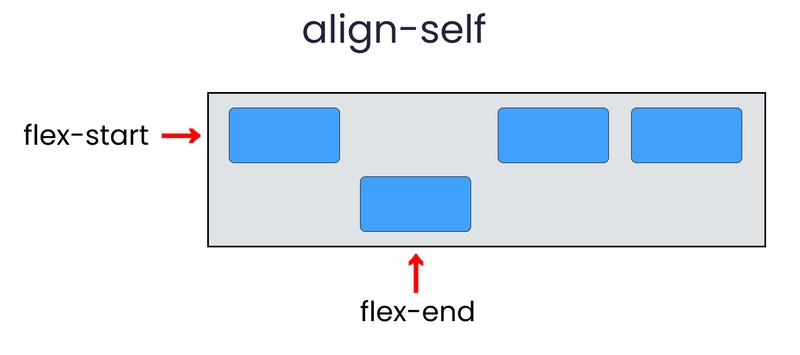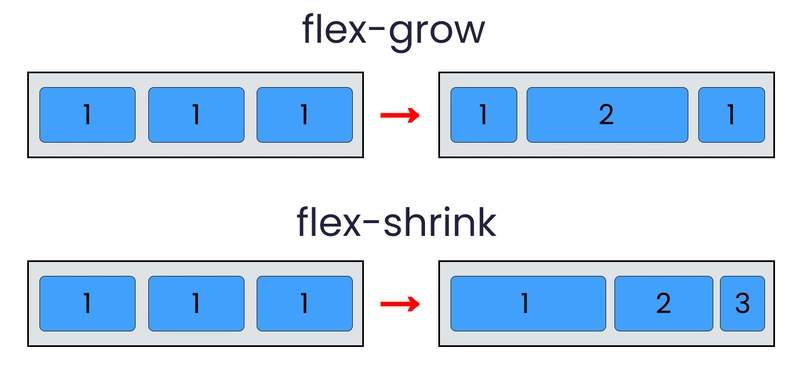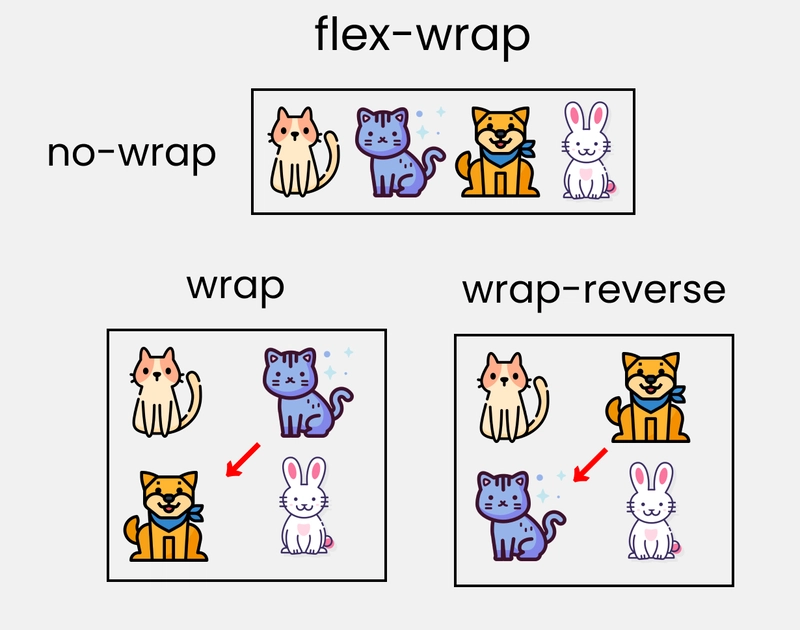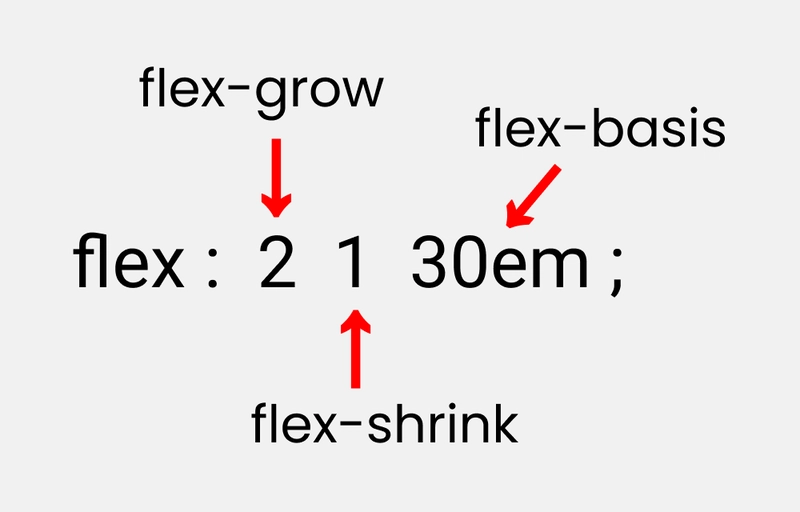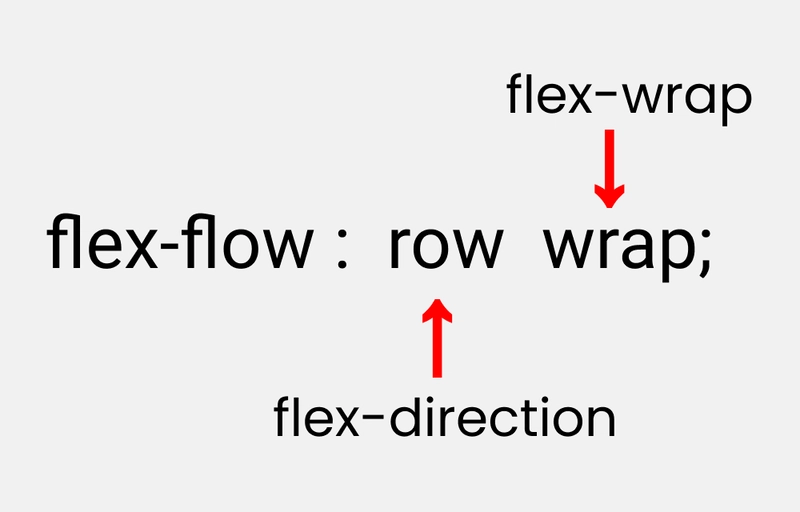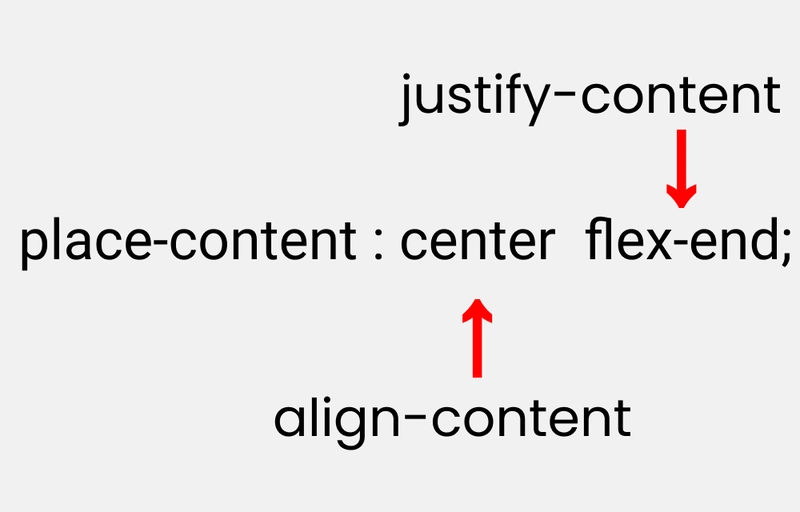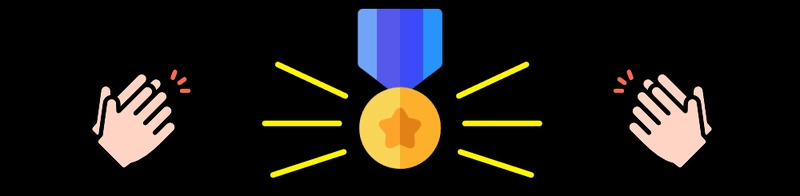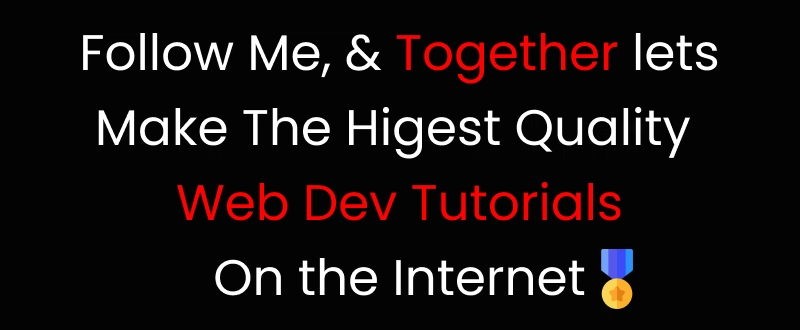完整的 Flexbox 教程(附速查表)
目录 -
FlexBox 架构
弹性框图表——
如何设置项目
弹性方向
内容对齐
对齐内容
对齐项目
对齐自身
flex - 增长 | 收缩 | 包裹 | 基础
短手
结论
让我们重温一下CSS Flexbox 的记忆吧!这里有一份教程和速查表,涵盖了CSS Flexbox的所有功能。开始吧🎖️
FreeCodeCamp 上的原始文章
目录 -
如果您愿意,也可以在 YouTube 上观看此教程:
FlexBox 架构
那么 Flexbox 架构是如何工作的呢?弹性项目(内容)沿着主轴和横轴分布。并且,根据 flex-direction 属性,布局位置会在行和列之间变化。
弹性框图表——
此图表包含使用 Flexbox 时可以使用的所有属性和值。您可以在进行项目时参考它并尝试不同的值。
如何设置项目
对于这个项目,你需要了解一些 HTML、CSS 知识,以及如何使用 VS Code。跟我一起学习 ->
- 创建名为“Project-1”的文件夹并打开 VS Code
- 创建 index.html 和 style.css 文件
- 安装 Live Server 并运行 Live Server。
或者,您可以直接打开Codepen并开始编码。
完成本教程后,您可以更准确地制作网站布局。
HTML
在 HTML 中,在 body 标签内写入以下代码行 👇
<div class="container">
<div class="box-1"> A </div>
<div class="box-2"> B </div>
<div class="box-3"> C </div>
</div>
CSS
定位到 .container 类和所有盒子。然后设置这些盒子的样式,让它们看起来都差不多。像这样👇
注意:不要忘记输入容器的高度。
.container{
height : 100vh;
}
[class ^="box-"]{
width: 140px;
height: 140px;
background-color: skyblue;
border: 2px solid black;
// To view the letter better
font-size: 65px;
}
但是等等...
在开始之前,您需要了解父类和子类之间的关系。
Flexbox 适用于父类,而不适用于子类。
这里,.container 类是父类,而 .box-* 类是子类。
所以,在 .container 类中应用 display: flex 。并将字母放置在盒子的中心,如下所示 ->
.container{
display : flex;
height : 100vh;
// To place some gap between boxes
gap : 25px;
}
[class ^="box-"]{
// Code from previous step are here
// Placing text at center
display : flex;
justify-content : center;
align-items : center;
}
好了……一切就绪!开始写代码吧。😊
弹性方向
弹性项目在弹性容器内分布的方向/方向。
为了重新创建这些结果,让我们在 CSS 上写下这些行 ->
注意:我们将在 .container 类中写入
.container{
//code from setup stage are here
// Change the value 👇 here to see results
flex-direction : row;
}
内容对齐
此属性沿弹性容器内的主轴排列弹性项目
要重新创建这些结果,请在 CSS 上写下这些行 ->
.container{
//code from setup stage are here
// Change the value 👇 here to see results
justify-content: flex-start;
}
对齐内容
此属性用于在弹性容器内沿交叉轴排列弹性项目。这与justify-content类似。
请注意,如果没有flex-wrap属性,此属性将不起作用,以下是演示 ->
.container{
// Change the value 👇 here to see results
align-content: center;
// without this line, align-content won't work
flex-wrap: wrap;
}
对齐项目
此属性沿横轴分布 Flex-items
为了重现这些结果,让我们在 CSS 上写 ->
.container{
//code from setup stage are here
// Change the value 👇 here to see results
align-items: flex-end;
}
对齐自身
此属性适用于子类。它将选定项沿交叉轴定位
总共有 6 个值
- 弹性启动
- 弯曲端
- 中心
- 基线
- 拉紧
- 汽车
要重新创建结果,请选择任意 .box-* 并写入
.box-2{
// Change the value 👇 here to see results
align-self : center;
}
flex - 增长 | 收缩 | 包裹 | 基础
我们现在讨论的属性在调整窗口大小时也会生效。让我们开始吧。
- flex-grow:根据 flex-container 的宽度增加 flex-item 的大小。
- flex-shrink:弹性项目根据弹性容器的宽度收缩的能力。与 flex-grow 相反。
为了实现这些结果,请关注我 ->
请注意:flex-grow 和 flex-shrink 只对子类起作用。因此,我们将针对所有盒子 ->
.box-1{
flex-grow: 1;
}
.box-2{
flex-grow: 5;
}
.box-1{
flex-grow: 1;
}
调整窗口大小并查看结果。
要复制 flex-shrink 的结果,请写入 ->
请注意:删除 flex-wrap 属性,否则它将不起作用。
.box-1{
flex-shrink: 1;
}
.box-2{
flex-shrink: 5;
}
.box-1{
flex-shrink: 1;
}
现在,调整窗口大小并查看结果。
- flex-wrap:一行/列中所需的 Flex-item 数量。
这适用于 .container 父类。因此,写 ->
.container{
//other codes are here
// Change value 👇 here to see results
flex-wrap : wrap;
- flex-basis:类似于为弹性项目增加宽度,但更加灵活。flex-basis: 10em; 会将弹性项目的初始大小设置为 10em。其最终大小将基于可用空间、flex-grow 和 flex-shrink 的值。
短手
- flex :是flex-grow、flex-shrink和flex-basis组合的简写。
你可以尝试这样写 ->
请注意:它只适用于儿童班
.box-2{
flex : 2 1 30em;
}
- flex-flow : flex-direction和flex-wrap 的简写
你可以尝试这样写 ->
请注意:它只适用于父类
.container{
flex-flow : row wrap;
}
地点内容
这是 justify-content 和 align-content 的简写
让我们复制结果
注意:它适用于父类
.container{
place-content : center flex-end;
}
致谢
阅读下文:

掌握 CSS Flexbox 2021 🔥- 构建 5 种响应式布局🎖️|| CSS 2021
Joy Shaheb ・ 2021年2月4日
结论
这是你读到最后的奖牌❤️
非常感谢您的建议和批评❤️
-
YouTube /乔伊·沙希布
-
Twitter /JoyShaheb
-
Instagram /JoyShaheb
 后端开发教程 - Java、Spring Boot 实战 - msg200.com
后端开发教程 - Java、Spring Boot 实战 - msg200.com